
Dalam tutorial ini, kami akan menunjukkan cara menginstal Cinnamon di Debian 11. Bagi Anda yang tidak tahu, Cinnamon adalah lingkungan desktop default dari distribusi Linux Mint yang menawarkan tingkat lanjut fitur dan pengalaman pengguna tradisional. Cinnamon juga tersedia sebagai desktop opsional untuk distribusi Linux lainnya seperti Ubuntu, Fedora, Arch Linux, OpenSUSE, dll.
Artikel ini mengasumsikan Anda memiliki setidaknya pengetahuan dasar tentang Linux, tahu cara menggunakan shell, dan yang terpenting, Anda meng-host situs Anda di VPS Anda sendiri. Instalasi cukup sederhana dan mengasumsikan Anda sedang berjalan di akun root, jika tidak, Anda mungkin perlu menambahkan 'sudo ' ke perintah untuk mendapatkan hak akses root. Saya akan menunjukkan kepada Anda langkah demi langkah instalasi lingkungan desktop Cinnamon pada Debian 11 (Bullseye).
Prasyarat
- Server yang menjalankan salah satu sistem operasi berikut:Debian 11 (Bullseye).
- Sebaiknya Anda menggunakan penginstalan OS baru untuk mencegah potensi masalah
- Seorang
non-root sudo useratau akses keroot user. Kami merekomendasikan untuk bertindak sebagainon-root sudo user, namun, karena Anda dapat membahayakan sistem jika tidak berhati-hati saat bertindak sebagai root.
Instal Cinnamon di Debian 11 Bullseye
Langkah 1. Sebelum kami menginstal perangkat lunak apa pun, penting untuk memastikan sistem Anda mutakhir dengan menjalankan apt berikut perintah di terminal:
sudo apt update sudo apt upgrade
Langkah 2. Menginstal Cinnamon di Debian 11.
Secara default, Cinnamon tersedia di repositori basis Debian, Sekarang kita jalankan perintah berikut untuk menginstal Cinnamon ke sistem Debian Bullseye Anda:
sudo apt install task-cinnamon-desktop
Setelah instalasi selesai lebih baik restart sistem dengan mengetikkan perintah berikut di Terminal:
reboot
Langkah 3. Mengakses Cinnamon Desktop Environment di Debian 11.
Setelah berhasil diinstal, Anda akan melihat layar login, lalu klik ikon yang ada di kanan bawah dan pilih [Cinnamon] seperti di bawah ini:
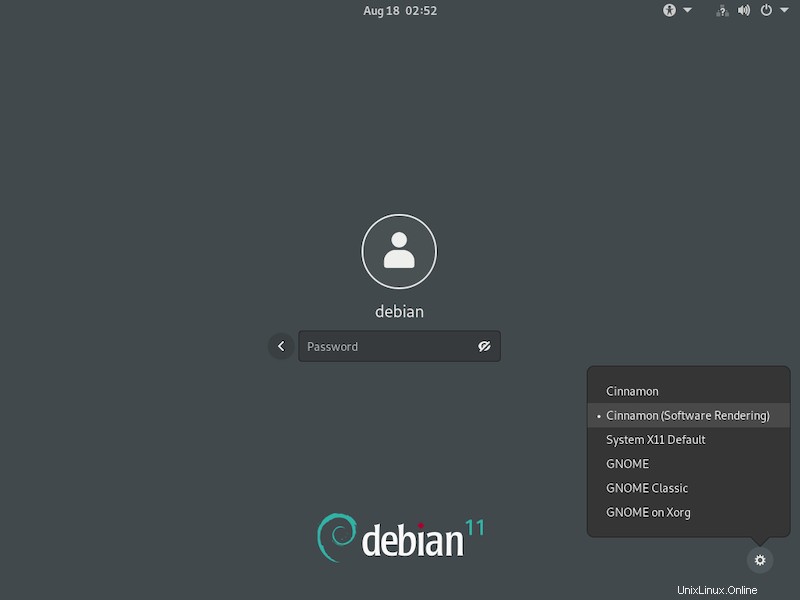
Selamat! Anda telah berhasil menginstal Cinnamon. Terima kasih telah menggunakan tutorial ini untuk menginstal versi terbaru lingkungan desktop Cinnamon di Debian 11 Bullseye. Untuk bantuan tambahan atau informasi berguna, kami sarankan Anda memeriksa situs resmi Cinnamon.